Il arrive souvent que vous ne souhaitiez pas donner à tout le monde la possibilité de pouvoir modifier des documents dans Word, vous devez donc effectuer une série d'opérations pour les protéger, surtout s'il s'agit d'informations sensibles, en empêchant leur ouverture par utilisateurs non autorisés ou autorisant seulement sa lecture. .
Si tu veux comprendre comment protéger un document Word il faut savoir que l'application Microsoft propose certaines fonctions qui visent à bloquer l'accès à un document à l'aide d'un mot de passe.
Comment protéger un document Word

pour protéger les fichiers Word, vous pouvez tout d'abord l'ouvrir et cliquer sur le bouton Déposez le, en haut à gauche, puis sur l'article Information, dans le menu, cliquez à nouveau sur le bouton Protéger le document.
Sélectionnez l'article Crypter avec mot de passe depuis le menu de protection du document, saisissez le mot de passe à utiliser pour verrouiller le fichier et validez avec OK.
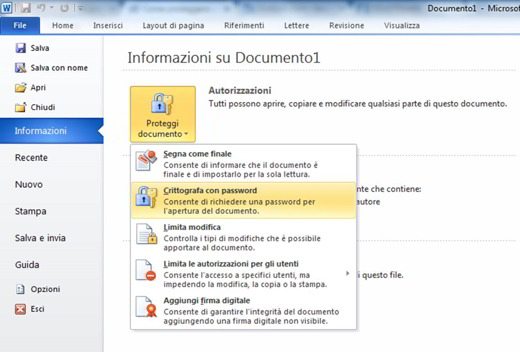
Enfin, confirmez le mot de passe en le saisissant à nouveau.
Une autre solution pour protéger un document Word est d'empêcher les modifications à des tiers sans en interdire la lecture. Répétez la procédure indiquée jusqu'à un certain point, puis ouvrez toujours le fichier à verrouiller et accédez au bouton Fichier> Info> Protéger le document.
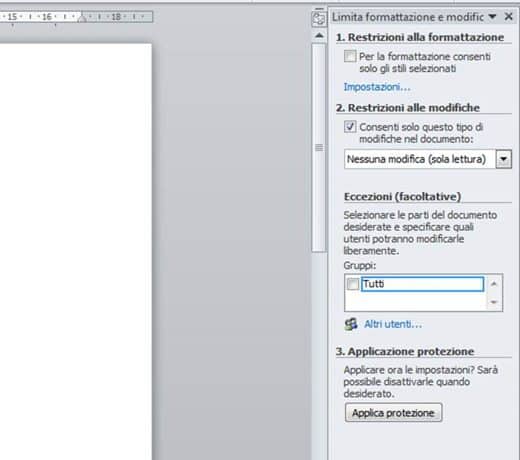
À ce stade, sélectionnez l'élément Restreindre la modification dans le menu déroulant et cochez la case à côté de l'élément Autoriser uniquement ces types de modifications dans le document, dans la barre latérale qui apparaît à droite.
Assurez-vous également que l'élément est sélectionné Aucun changement (lecture seule) dans le menu déroulant Restrictions sur les modifications et cliquez sur le bouton Appliquer protection pour enregistrer les modifications.
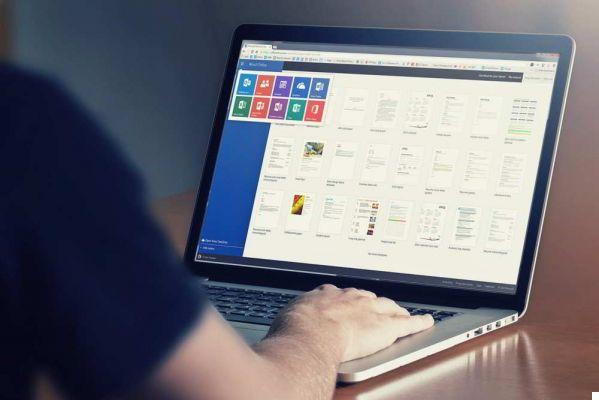 Comment imprimer dans Word sans images
Comment imprimer dans Word sans images
Deprecated: Automatic conversion of false to array is deprecated in /home/soultricks.com/htdocs/php/post.php on line 606


























